Die Einführung von iOS 16 revolutioniert die Gestaltung des iPhone-Sperrbildschirms. Endlich können Nutzer ihre Sperrbildschirme mit Widgets, individuellen Schriftarten und einer breiten Farbpalette personalisieren – eine Funktion, die sich iOS-Anwender seit Langem gewünscht haben. Nach Jahren des Ignorierens dieser Nachfrage hat Apple nun die Gebete erhört und einen vollständig individualisierbaren Sperrbildschirm eingeführt. Dies ermöglicht es, den Sperrbildschirm nicht nur optisch ansprechend zu gestalten, sondern auch relevante Informationen wie Wetter, Aktivitäten, Live-Sportergebnisse und vieles mehr anzuzeigen. Wenn du das volle Potenzial dieser Funktion ausschöpfen möchtest, erfährst du hier, wie du den iPhone-Sperrbildschirm in iOS 16 anpassen kannst.
Erstellung und Individualisierung von iPhone-Sperrbildschirmen in iOS 16 (2022)
In diesem Artikel zeigen wir dir, wie du in iOS 16 einen völlig neuen Sperrbildschirm von Grund auf neu erstellen kannst. Zudem betrachten wir, wie du bestimmte Elemente deines Sperrbildschirms bearbeiten kannst, ohne einen komplett neuen zu erstellen. Nutze das Inhaltsverzeichnis, um direkt zu den Abschnitten zu springen, die dich am meisten interessieren.
Welche Anpassungswerkzeuge für den Sperrbildschirm bietet iOS 16?
iOS 16 bringt eine Reihe nützlicher Werkzeuge zur Personalisierung des iPhone-Sperrbildschirms mit. Du kannst das Hintergrundbild ändern, Widgets hinzufügen, die für die Zeitanzeige verwendete Schriftart modifizieren und Tiefeneffekte für ein einzigartiges Aussehen einsetzen.
iOS 16 bietet eine vielfältige Auswahl an Hintergrundbildern, aber du kannst auch problemlos eigene Fotos verwenden. Darüber hinaus sind die Farben für die Uhr, Widgets und weitere Elemente des Sperrbildschirms vollständig anpassbar.
Einen individuellen iPhone-Sperrbildschirm erstellen
Lass uns nun ansehen, wie du einen komplett neuen, persönlichen Sperrbildschirm in iOS 16 erstellst.
- Entsperre dein iPhone und tippe dann lange auf den Sperrbildschirm. Dadurch gelangst du in den Bearbeitungsmodus. Tippe dort auf das Plus-Symbol unten rechts oder wische von rechts nach links, um die Option „Neu hinzufügen“ zu sehen.
- Jetzt kannst du ein Hintergrundbild auswählen. Du kannst eine der von Apple angebotenen Optionen verwenden oder ein Foto aus deiner Mediathek wählen. In diesem Beispiel verwenden wir das iOS 16-Hintergrundbild, das Apple bei der Vorstellung von iOS 16 verwendet hat.
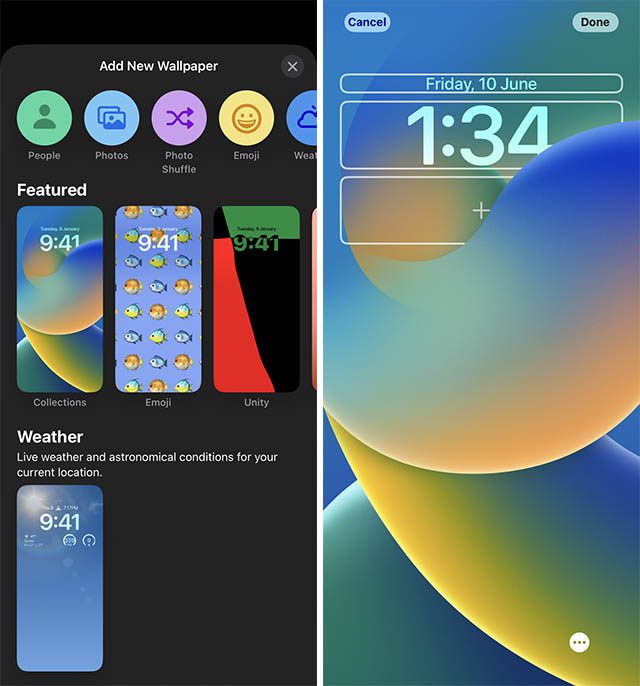
Die Grundeinstellung ist nun abgeschlossen. Lass uns den Sperrbildschirm nun anpassen.
- Tippe auf die Uhr. Hier kannst du einen Schriftstil und eine Farbe für die Zeitanzeige auswählen. Wähle deinen gewünschten Stil und die Farbe und tippe auf das Kreuzsymbol.
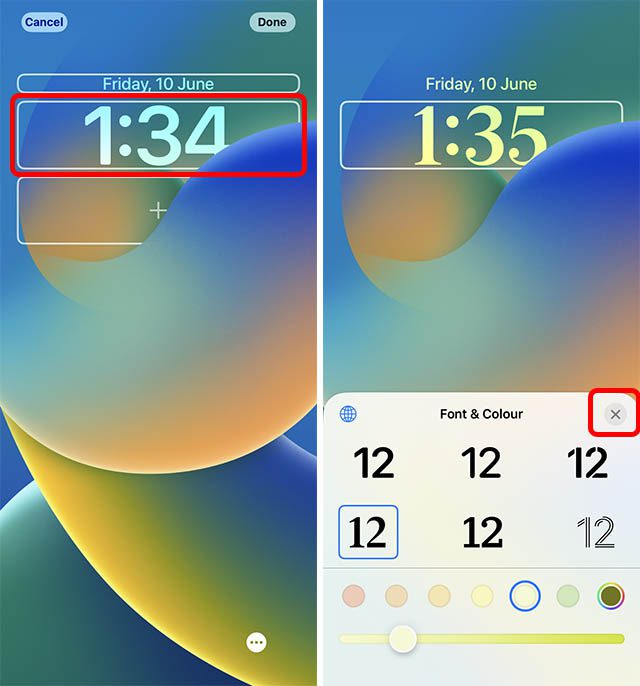
- Als Nächstes tippe auf das Plus-Symbol unter der Uhr. Hier kannst du die Widgets auswählen, die du zu deinem Sperrbildschirm hinzufügen möchtest. Tippe einfach auf das gewünschte Widget und dann auf „Fertig“.
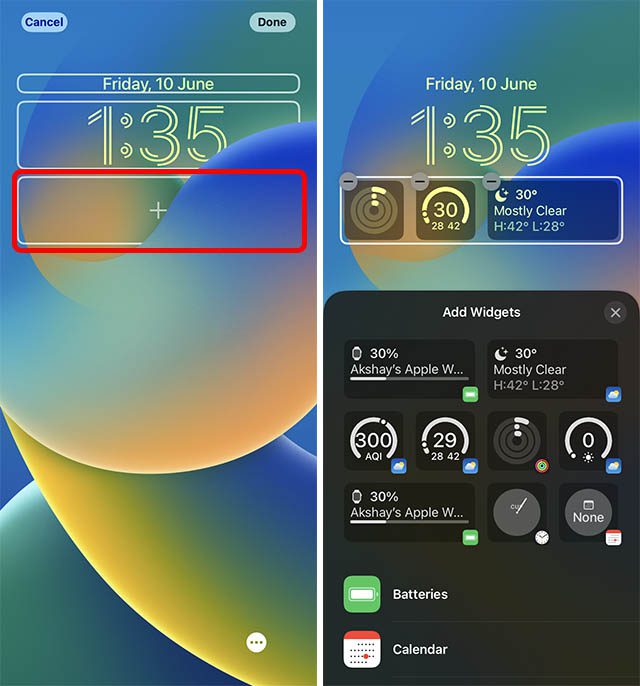
Hinweis: Du kannst deinem Sperrbildschirm vier kleine (1×1) Widgets, zwei mittlere (2×1) Widgets oder ein mittleres (2×1) und zwei kleine (1×1) Widgets hinzufügen.
Profi-Tipp: Tippe auf das Datum oben auf dem Sperrbildschirm, um dort ein weiteres Widget hinzuzufügen.
Das war es, du hast erfolgreich einen individuellen iPhone-Sperrbildschirm erstellt! Einfach, oder?
Das Hintergrundbild des Sperrbildschirms ändern
Obwohl du jederzeit einen komplett neuen Sperrbildschirm für dein iPhone erstellen kannst, ist es auch möglich, lediglich das Hintergrundbild zu ändern, ohne gleich einen ganz neuen Sperrbildschirm zu entwerfen.
Hinweis: Ab iOS 16 Developer Beta 1 kannst du Hintergrundbilder nur in einem Sperrbildschirm ändern, der ein individuelles Bild aus deiner Galerie verwendet. Bei einem von Apple bereitgestellten Hintergrundbild ist dies nicht ohne Erstellung eines neuen Sperrbildschirms möglich.
- Entsperre dein iPhone und tippe lange auf den Sperrbildschirm, um in den Bearbeitungsmodus zu gelangen. Tippe hier auf „Anpassen“.
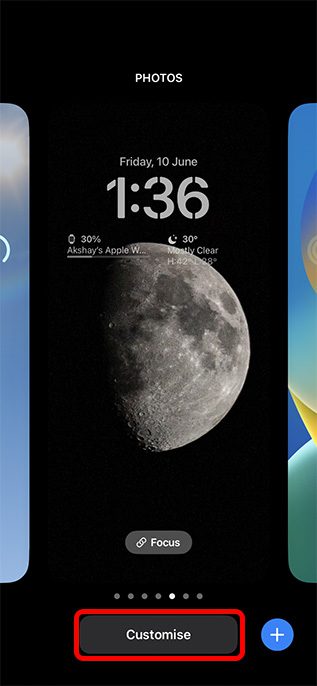
- Tippe nun auf das Bildsymbol unten links. Dadurch wird die Hintergrundbildauswahl geöffnet. Wähle jetzt ein anderes Foto (oder Emoji/Farbe, je nach dem ursprünglich verwendeten Hintergrundbild) aus.
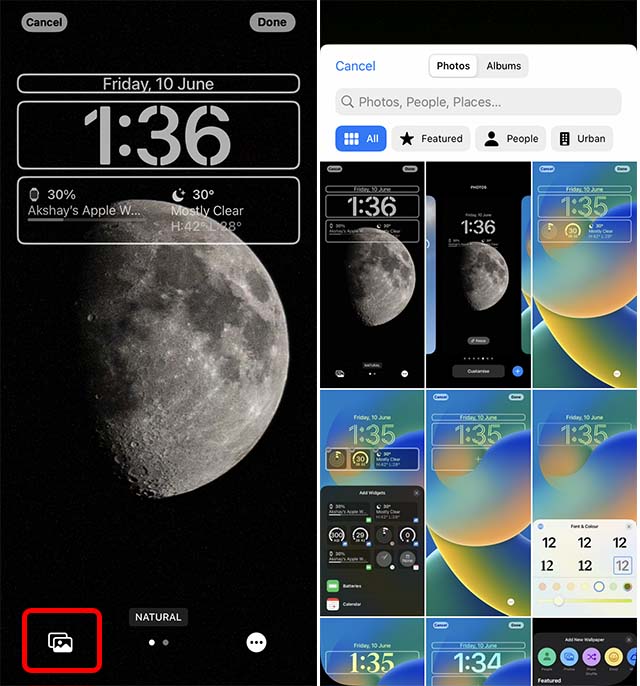
Hinweis: Wenn du einen Emoji-Sperrbildschirm verwendest, wird das Emoji-Symbol anstelle des Bildsymbols angezeigt. Bei einem Farb-Sperrbildschirm siehst du ein Symbol zum Ändern der Hintergrundfarbe anstelle des Bild-/Emoji-Symbols.
Porträt-Hintergrundbild für Tiefeneffekte verwenden
iOS 16 unterstützt Tiefeneffekte in Hintergrundbildern. Wenn du ein Porträtfoto als Hintergrundbild verwendest, kannst du die Tiefeneffekte aktivieren (oder deaktivieren). Dadurch wird die Uhr teilweise hinter dem Porträtbild verdeckt, wodurch dein Sperrbildschirm den Eindruck eines 3D-Hintergrundbildes erweckt. So verwendest du Porträt-Hintergrundbilder und aktivierst Tiefeneffekte:
- Entsperre dein iPhone und tippe lange auf den Sperrbildschirm, um in den Bearbeitungsmodus zu gelangen. Tippe hier auf das Plus-Symbol, um einen neuen Sperrbildschirm hinzuzufügen.
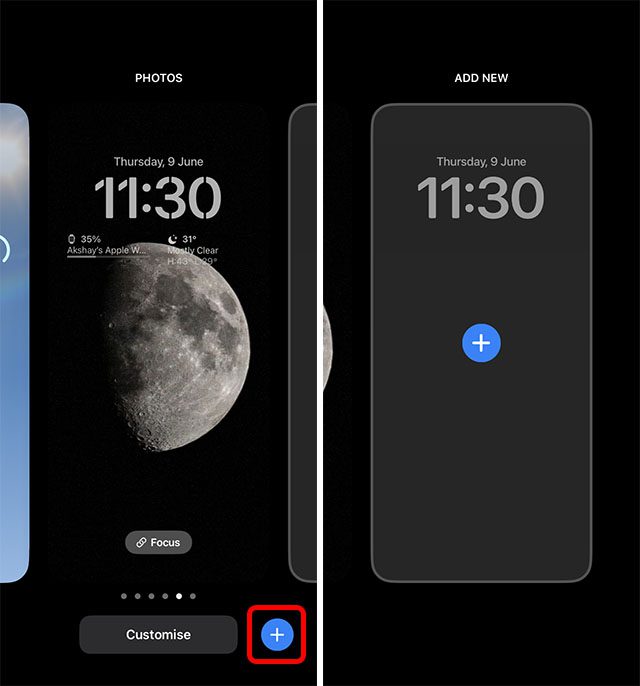
- Wähle entweder ein Porträtfoto aus deiner Galerie oder eine der von Apple angebotenen Optionen, z. B. das Sammlungsbild, das ich hier verwende. Du wirst sehen, dass das Bild die auf dem Sperrbildschirm angezeigte Zeit teilweise verdeckt.
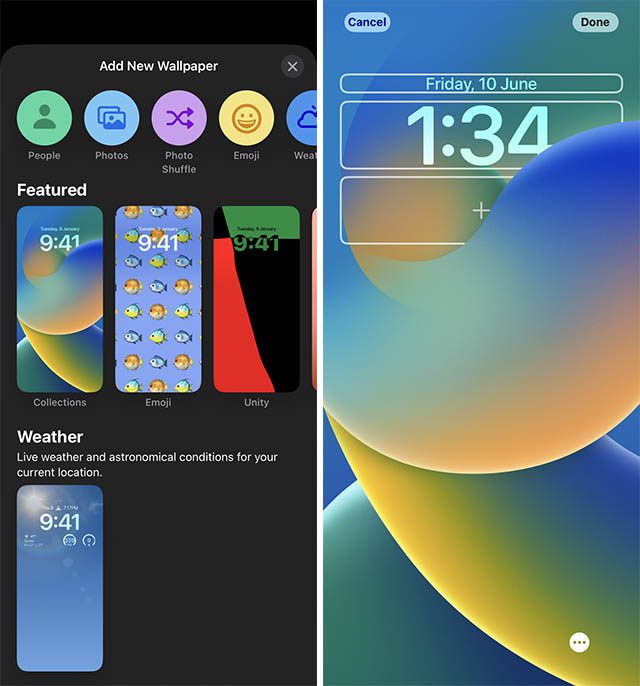
- Wenn du diesen Effekt deaktivieren möchtest, tippe auf die Schaltfläche mit den drei Punkten und dann auf „Tiefeneffekte deaktivieren“.
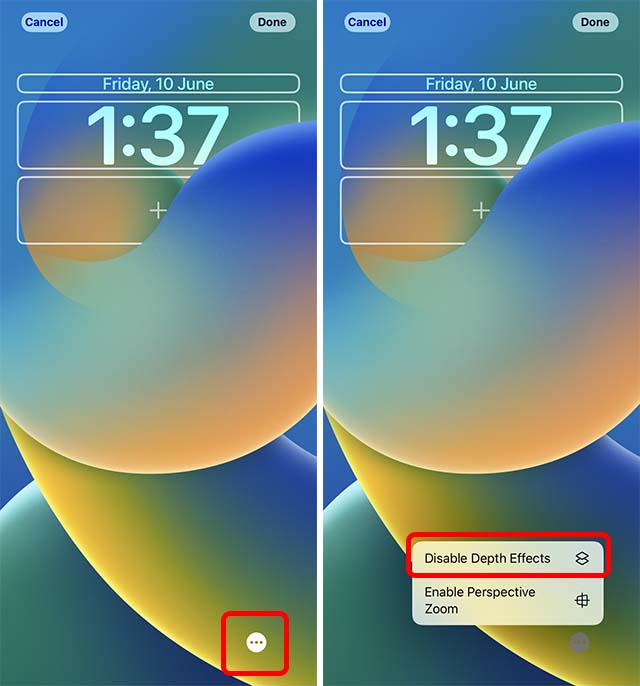
Mehrere Hintergrundbilder verwenden
Wenn du dein Hintergrundbild auf deinem iPhone regelmäßig wechseln möchtest, ist das möglich. Wähle einfach mehrere Bilder als Hintergrundbild aus, und iOS 16 erledigt den Rest.
- Entsperre dein iPhone und tippe lange auf den Sperrbildschirm, um in den Bearbeitungsmodus zu gelangen. Tippe hier auf das Plus-Symbol, um einen neuen Sperrbildschirm hinzuzufügen. Tippe nun auf „Foto-Shuffle“.
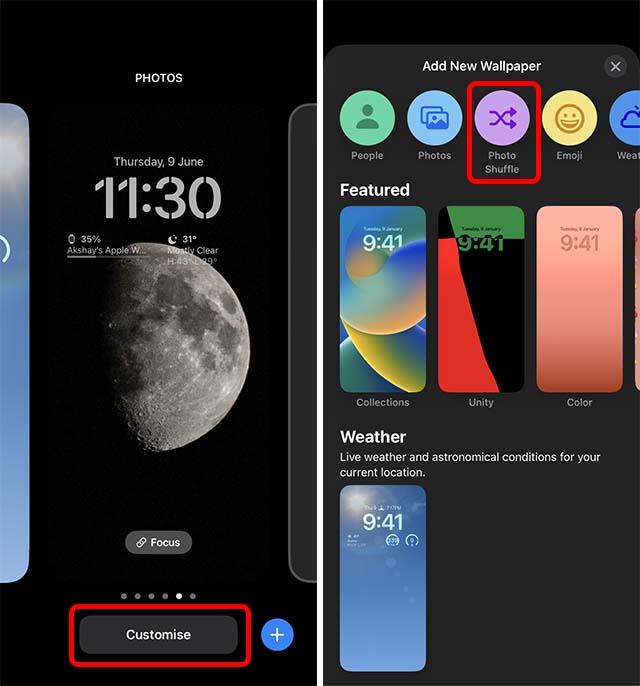
- Hier kannst du Kategorien auswählen oder auf „Fotos manuell auswählen“ tippen. Wähle die Bilder aus, die du mischen möchtest, und tippe auf „Hinzufügen“.
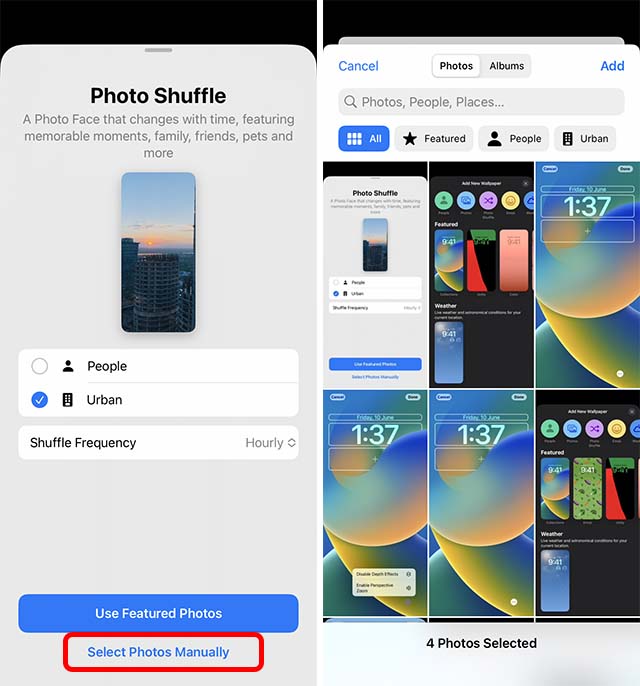
- Tippe nun auf das Drei-Punkte-Symbol unten rechts und dann auf „Shuffle-Frequenz“.
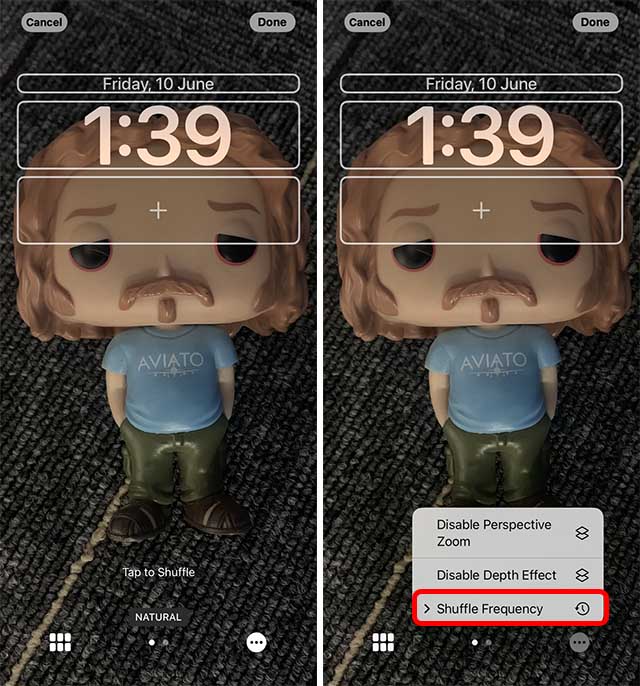
- Wähle die gewünschte Frequenz. Mir persönlich gefällt die Option „Beim Aufwecken“, da sie jedes Mal, wenn ich mein iPhone in die Hand nehme, ein neues Bild anzeigt. Nachdem du die Frequenz ausgewählt hast, tippe auf „Fertig“, um deinen neuen Sperrbildschirm festzulegen.
Sperrbildschirm-Widgets ändern
Wenn die beim Erstellen deines Sperrbildschirms ausgewählten Widgets nicht deinen Erwartungen entsprechen, kannst du sie ganz einfach ändern.
- Entsperre dein iPhone und tippe lange auf den Sperrbildschirm, um in den Bearbeitungsmodus zu gelangen. Tippe hier auf „Anpassen“.
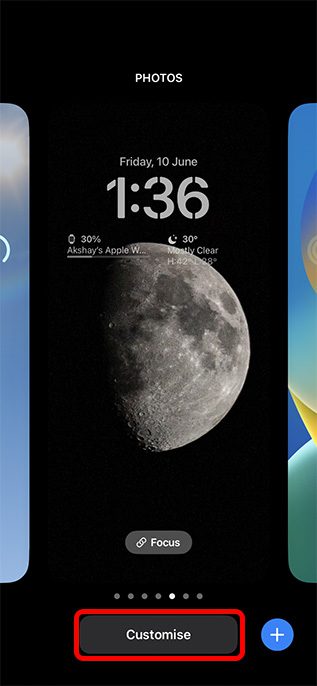
- Tippe nun auf den Widget-Bereich. Du kannst jetzt auf das Minus-Symbol auf den Widgets tippen, um das Widget zu entfernen, das du löschen möchtest.
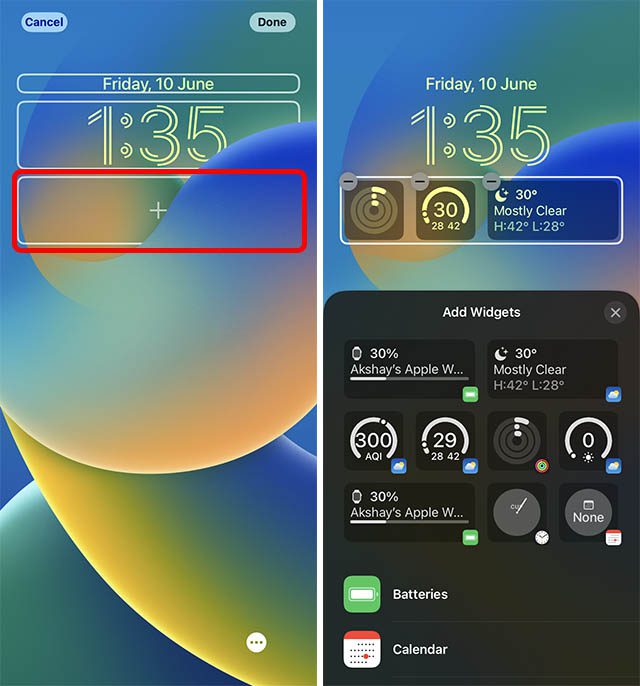
- Danach kannst du ein neues Widget auswählen, das du deinem Sperrbildschirm hinzufügen möchtest. Du solltest verschiedene Widget-Kombinationen ausprobieren, um diejenige zu finden, die für deine Zwecke am besten geeignet ist.
Zwischen Sperrbildschirmen wechseln
Das Beste an den Sperrbildschirmen in iOS 16 ist, dass du mehrere Stile für verschiedene Anlässe oder Stimmungen erstellen und einfach zwischen ihnen wechseln kannst. So wechselst du den Sperrbildschirm auf dem iPhone mit iOS 16:
- Entsperre dein iPhone und tippe lange auf den Sperrbildschirm, um in den Bearbeitungsmodus zu gelangen. Hier kannst du zwischen allen von dir erstellten Sperrbildschirmen wischen. Wähle einfach den Sperrbildschirm aus, zu dem du wechseln möchtest, und fertig!
Sperrbildschirme mit Fokusmodi verknüpfen
Während viele Nutzer den Fokusmodus in iOS ablehnen, nutze ich ihn gern. Ich verwende ihn für Besprechungen, zur Steuerung meiner Schlafenszeit und für private Veranstaltungen, wenn ich keine Arbeitsbenachrichtigungen erhalten möchte. Mit iOS 16 kann ich meinen Sperrbildschirm sogar an den jeweiligen Fokusmodus anpassen. Das bedeutet, dass ich einen Sperrbildschirm mit einem verspielten Hintergrund und Aktivitäts-Widgets für private Zeit und einen Sperrbildschirm mit dem Kalender-Widget und einem arbeitsgerechten Hintergrundbild während der Arbeitszeiten nutzen kann.
- Entsperre dein iPhone und tippe lange auf den Sperrbildschirm, um in den Bearbeitungsmodus zu gelangen. Tippe hier auf „Fokus“.
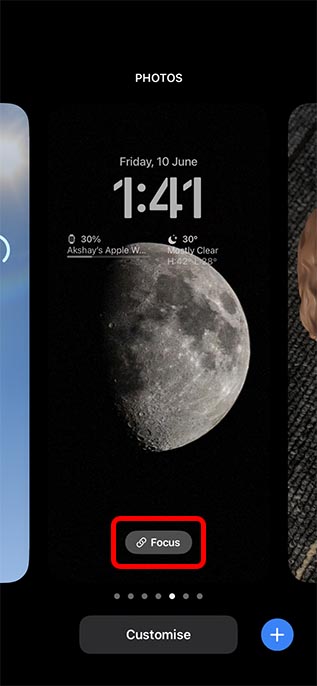
- Du kannst deinen Sperrbildschirm nun mit einem beliebigen Fokusmodus verknüpfen. Wie du sehen kannst, habe ich einen Sperrbildschirm mit meinem Fokusmodus „Silencio“ verbunden, den ich verwende, wenn ich absolut keine Benachrichtigungen von irgendjemandem möchte.
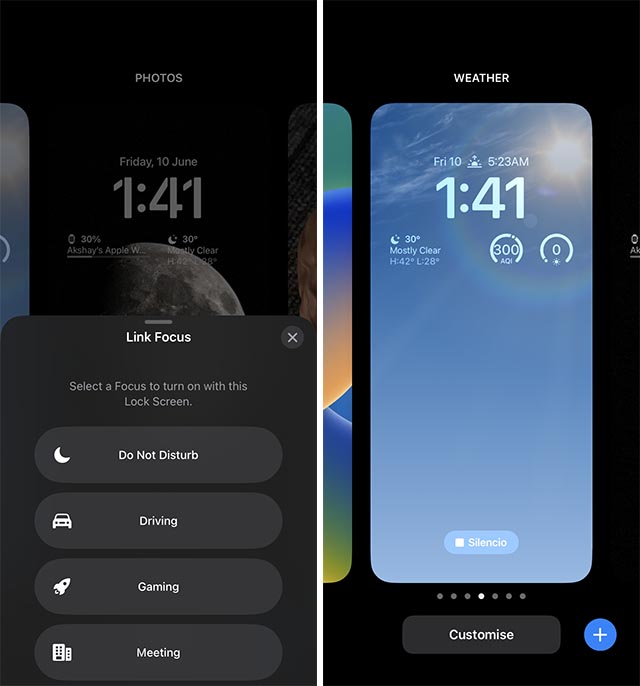
Ebenso kannst du mehrere Sperrbildschirme für verschiedene Anwendungsfälle erstellen und mühelos zwischen ihnen wechseln.
Sperrbildschirme löschen
Wenn du wie ich bist, hast du wahrscheinlich Stunden damit verbracht, alle möglichen Sperrbildschirme für dein iPhone zu erstellen. Was aber, wenn du einige Sperrbildschirme erstellt hast, mit denen du nicht ganz zufrieden bist? Glücklicherweise kannst du Sperrbildschirme auch ganz einfach löschen.
- Entsperre dein iPhone und tippe lange auf den Sperrbildschirm, um in den Bearbeitungsmodus zu gelangen. Suche nun den Sperrbildschirm, den du löschen möchtest, und tippe lange darauf.
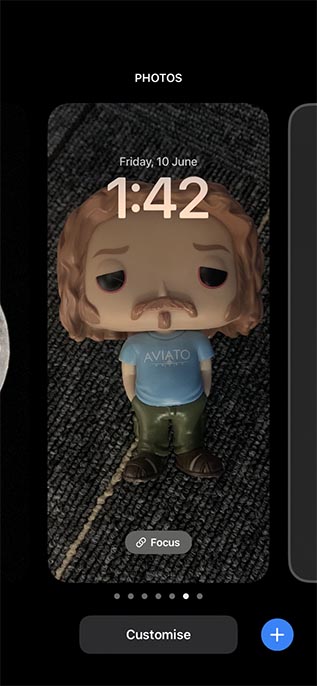
- Tippe auf die Option „Hintergrundbild löschen“, und das war’s; der Sperrbildschirm wird gelöscht.
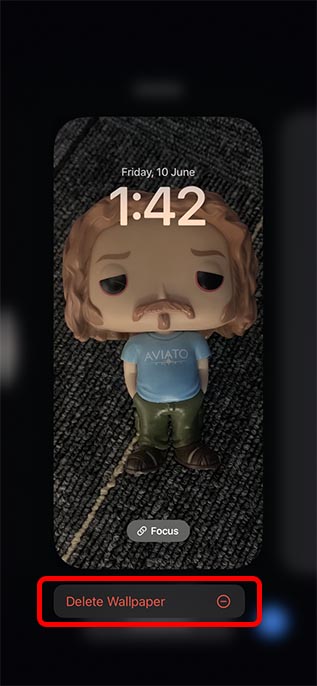
Individuelle Sperrbildschirme für das iPhone erstellen und zwischen ihnen wechseln
iPhones waren nie für ihre Anpassbarkeit bekannt. Mit iOS 16 scheint Apple jedoch endlich zu verstehen, dass Benutzer ihren persönlichen Stil auch auf ihren Smartphones zeigen möchten. Obwohl die Individualisierung des Sperrbildschirms schon recht gut ist, hoffe ich, dass Apple bald noch mehr Anpassungsmöglichkeiten im gesamten System anbieten wird. Was denkst du? Möchtest du deinen iPhone-Sperr-/Startbildschirm noch weiter anpassen oder App-Symbole usw. auf deinem iPhone ändern? Lass es uns in den Kommentaren wissen.